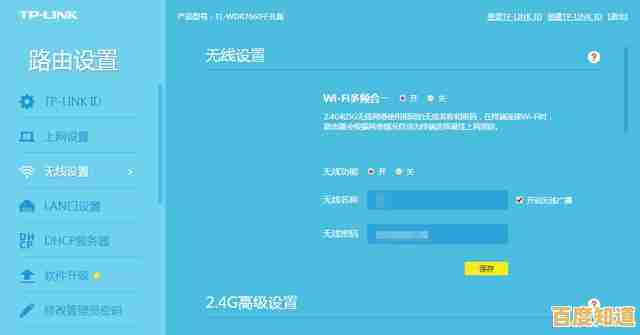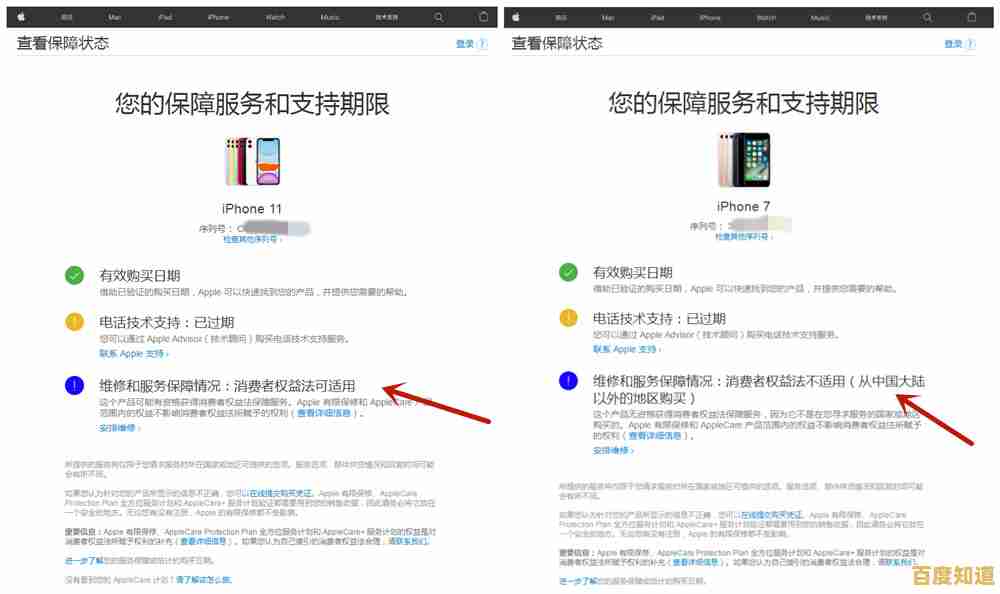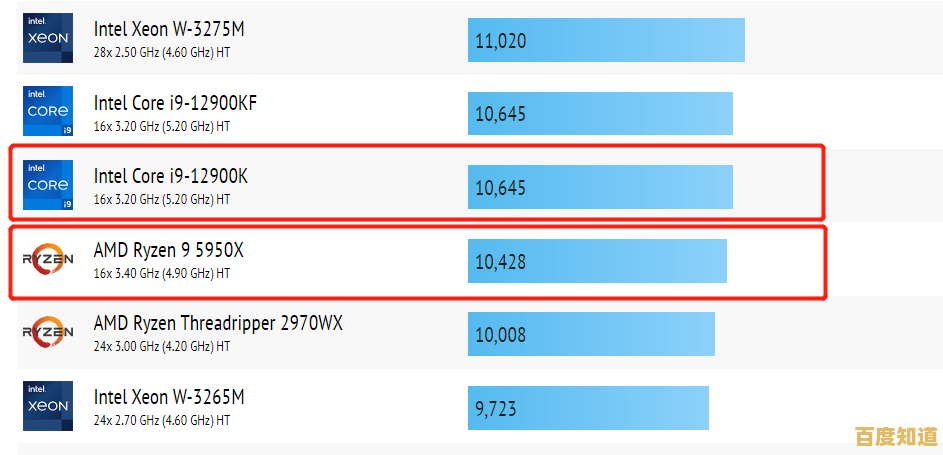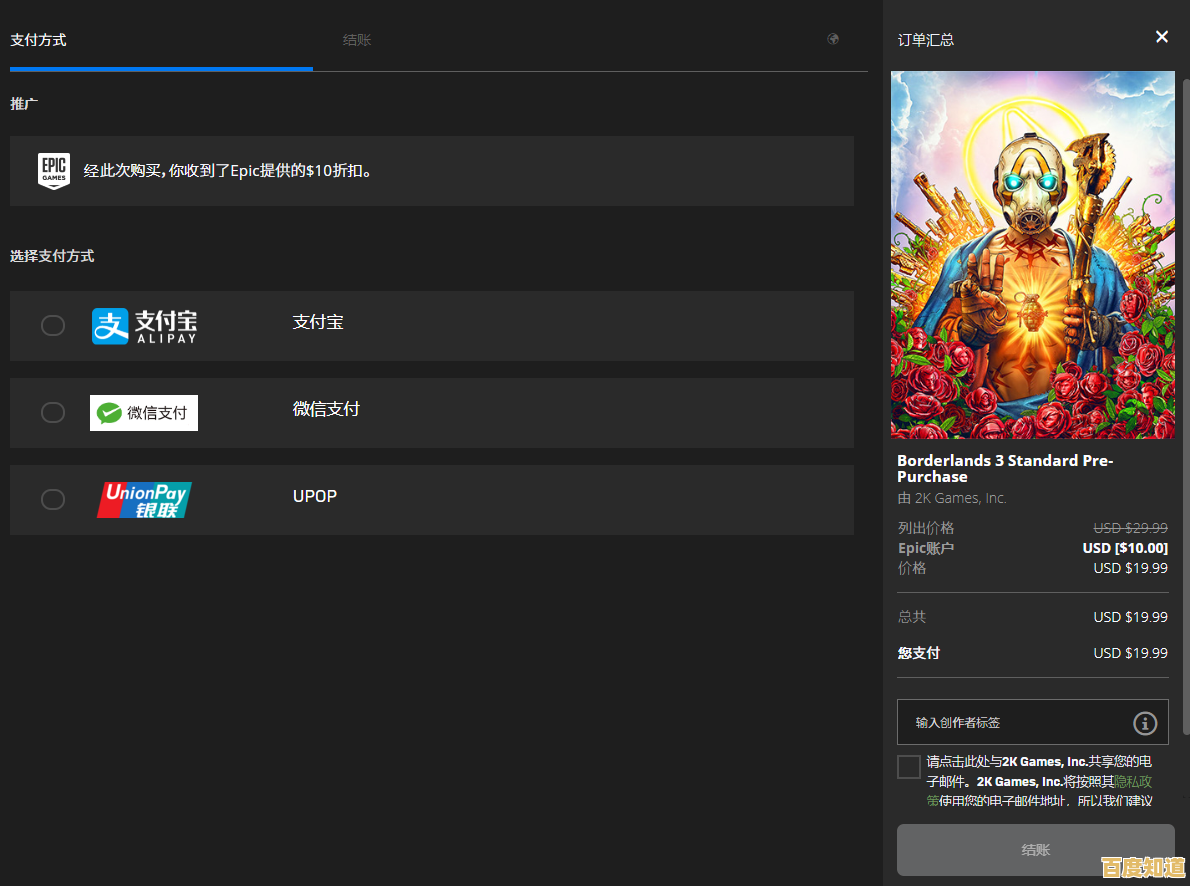[高效阅读pdf文件所需软件全解析]
- 问答
- 2025-10-28 20:02:52
- 15
为什么需要专门的PDF阅读软件?
直接用网页浏览器也能打开PDF,但效率很低,知乎用户“李栋”提到,专业软件能让你像在真实纸张上一样,轻松做笔记、高亮重点、添加书签,还能快速搜索全文,这些是浏览器做不到的。
不同场景下的软件选择
![[高效阅读pdf文件所需软件全解析] [高效阅读pdf文件所需软件全解析]](http://jiangsu.xlisi.cn/zb_users/upload/2025/10/20251028200255176165297550515.jpg)
基础阅读与批注(绝大多数用户)
- Adobe Acrobat Reader DC (来源:Adobe官网): 这是官方的“原装”阅读器,兼容性最好,打开任何PDF都不会出错,免费版就支持高亮、下划线、添加注释等基本功能,缺点是软件体积较大,启动稍慢,且经常推送付费升级提示。
- Sumatra PDF (来源:小众软件爱好者推荐): 一个非常轻量、快速的开源软件,启动速度极快,几乎不占内存,它的核心优势就是“快”和“干净”,适合单纯阅读,不做复杂批注的用户。
- Microsoft Edge 浏览器 (来源:微软官网): 它的内置PDF阅读器功能出乎意料的强大,除了基本批注,还集成了“朗读”功能(适合校对或“听”文档),以及从网页上直接填写表格的能力,对于轻度用户来说,可能不需要再安装其他软件。
重度批注与学习(学生、研究人员)
![[高效阅读pdf文件所需软件全解析] [高效阅读pdf文件所需软件全解析]](http://jiangsu.xlisi.cn/zb_users/upload/2025/10/20251028200255176165297537808.png)
- PDF Expert (来源:少数派评测): 尤其在苹果Mac和iPad上备受推崇,它的批注体验非常流畅,高亮、画图等操作响应迅速,就像在纸上写字一样,界面美观易用,被认为是“好看又能打”的代表。
- MarginNote (来源:App Store 产品介绍): 这不仅仅是个阅读器,更是一个学习工具,它允许你将PDF的重点内容摘录出来,自动生成思维导图或学习卡片,特别适合需要深度消化书本知识、构建知识体系的学生。
- Foxit Reader (福昕阅读器) (来源:福昕官网): 老牌的PDF软件,功能非常全面,是Adobe Acrobat的主要竞争对手,免费版功能比Adobe的更丰富一些,但界面相对复杂,广告和推广内容也较多。
编辑与格式转换(办公、行政人员)
- Adobe Acrobat Pro DC (来源:Adobe官网): 这是行业的黄金标准,如果你需要直接编辑PDF里的文字和图片、合并或拆分PDF文件、将PDF完美转换为Word/Excel格式、批量添加页眉页脚等,这就是最专业的选择,但它是付费订阅制,价格较高。
- WPS Office (来源:金山办公官网): 国产办公套件,它的PDF功能集阅读、编辑、转换于一身,对个人用户免费且非常友好,很多在Acrobat里需要付费的功能,在WPS里可以免费使用,比如PDF转Word、简单编辑等,非常适合国内日常办公场景。
如何选择?简单总结
- 只要快和简单: 选 Sumatra PDF。
- 日常使用,偶尔批注: 用系统自带的 Edge浏览器 或免费的 Adobe Acrobat Reader DC。
- 苹果设备上做笔记: 强烈推荐 PDF Expert。
- 学生,需要深度研读: 试试 MarginNote。
- 需要修改PDF内容或格式转换: 优先考虑 WPS Office(免费)或 Adobe Acrobat Pro DC(专业)。
少数派的一篇文章建议:你可以同时安装多个软件,比如用Sumatra PDF快速预览和查找文件,用PDF Expert或MarginNote进行精读和批注,根据不同任务切换使用,效率最高。
本文由步映冬于2025-10-28发表在笙亿网络策划,如有疑问,请联系我们。
本文链接:http://jiangsu.xlisi.cn/wenda/65453.html